- Autor Jason Gerald [email protected].
- Public 2024-01-19 22:14.
- E modifikuara e fundit 2025-01-23 12:47.
Ky wikiHow ju mëson se si të merrni privilegjet e administratorit në çdo kompjuter Windows. Për ta bërë këtë, duhet të jeni të kyçur në kompjuter me një llogari administratori. Nëse jeni regjistruar tashmë me një llogari administratori, mund të aktivizoni llogarinë e fshehur "Administrator" për të marrë privilegje administratori në çdo kohë. Nëse mund të hyni në menunë Llogaritë e Përdoruesit, mund t'i jepni të drejta aksesi llogarisë tuaj, ose përmes një llogarie administratori të fshehur ose një llogarie tjetër.
Hapi
Metoda 1 nga 3: Aktivizimi i Llogarisë së Fshehur të Administratorit
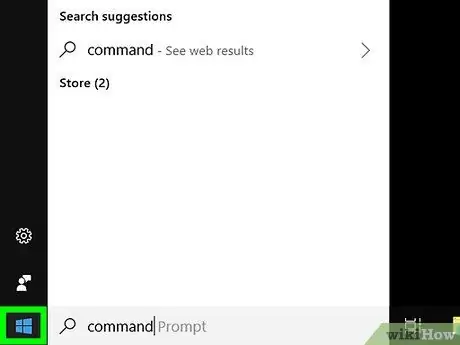
Hapi 1. Hapni menunë Start
duke klikuar logon e Windows në këndin e poshtëm të majtë të ekranit.
- Që ky hap të funksionojë, duhet të identifikoheni në një llogari me privilegje administratori.
- Nëse doni t'i jepni privilegje administratori një llogarie tjetër, lexoni pjesën e poshtme të këtij artikulli.
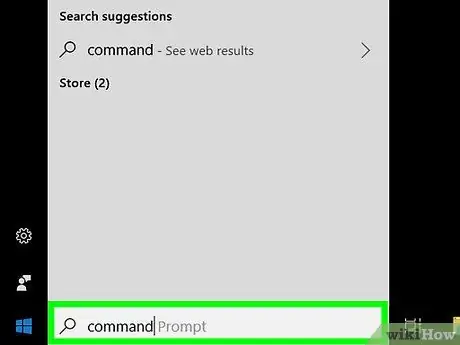
Hapi 2. Futni komandën e shpejtë
Ju do të shihni Command Prompt në krye të dritares Start.
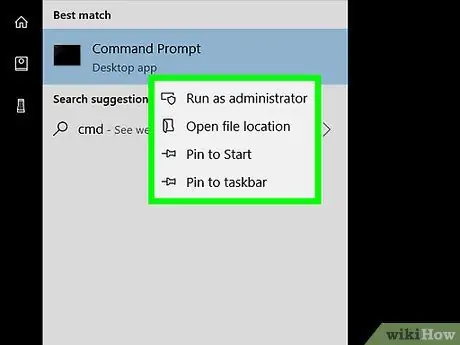
Hapi 3. Klikoni me të djathtën
Komanda e shpejtë.
Do të shihni një menu zbritëse.
Nëse nuk keni një buton të djathtë të klikimit, përdorni dy gishta për të klikuar ose trokitur në tastierën. Ju gjithashtu mund të klikoni në anën e djathtë të tastierës në vend të butonit të djathtë të klikimit
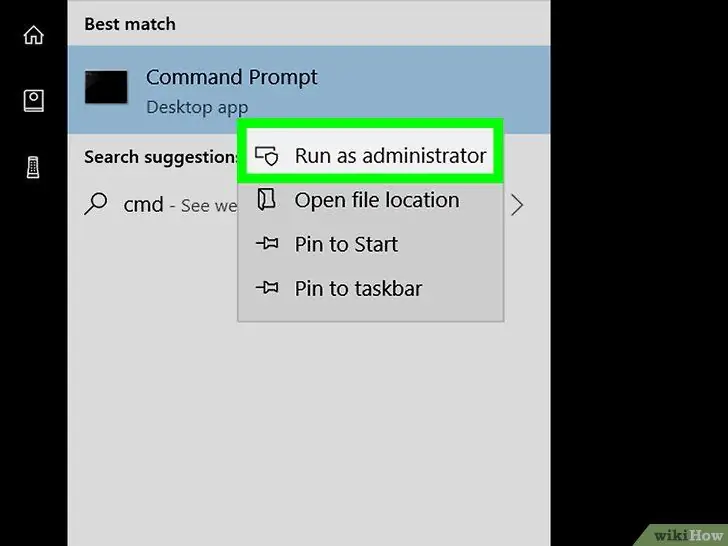
Hapi 4. Klikoni Run as administrator në meny
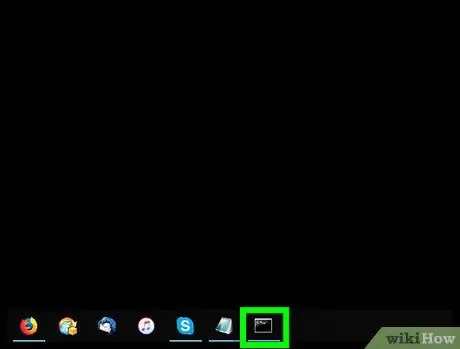
Hapi 5. Klikoni Po kur ju kërkohet të hapni një linjë komande me privilegje administratori
Hapi 6. Aktivizoni llogarinë e fshehur të administratorit
Futni komandën:
administratori i përdoruesit neto /aktiv: po në dritaren e vijës së komandës dhe shtypni Enter.
Tani e tutje, mund të përdorni llogarinë e fshehur të Administratorit në kompjuterin tuaj duke e nisur kompjuterin në mënyrë të sigurt
Metoda 2 nga 3: Qasja në Llogarinë e Fshehur të Administratorit
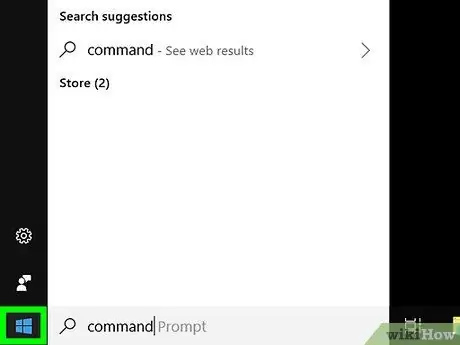
Hapi 1. Rinisni kompjuterin në ekranin e Opsioneve të Avancuara
Hap menynë Fillo
kliko Fuqia
pastaj mbani shtypur Shift ndërsa Windows rinis.
Mund ta lëshoni tastin Shift sapo të shfaqet ekrani i Opsioneve të Avancuara
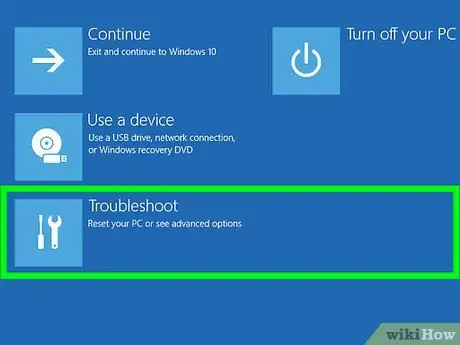
Hapi 2. Klikoni në ikonën e zgjidhjes së problemeve në formë bllokimi në ekranin e Opsioneve të Avancuara
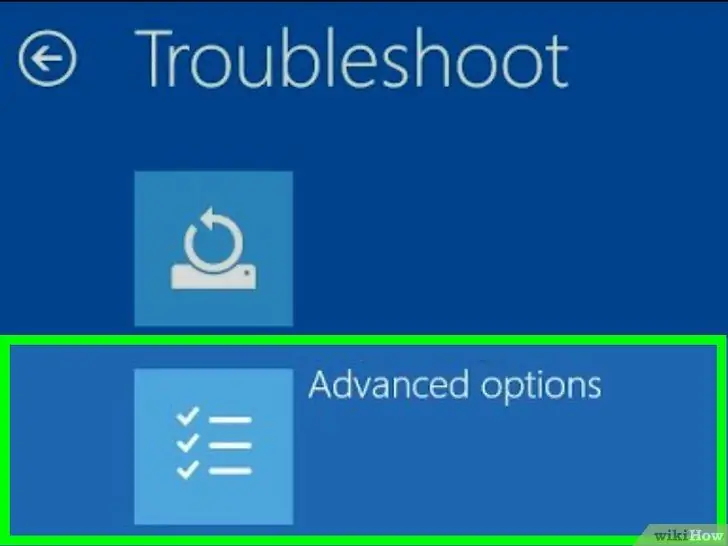
Hapi 3. Klikoni opsionin Advanced options pranë fundit të ekranit
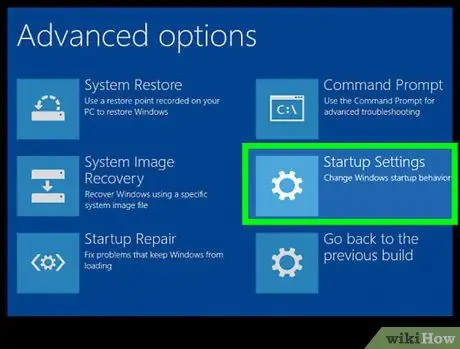
Hapi 4. Klikoni opsionin Startup Settings në të djathtë të ekranit
Do të shihni një mundësi për të rinisur kompjuterin.
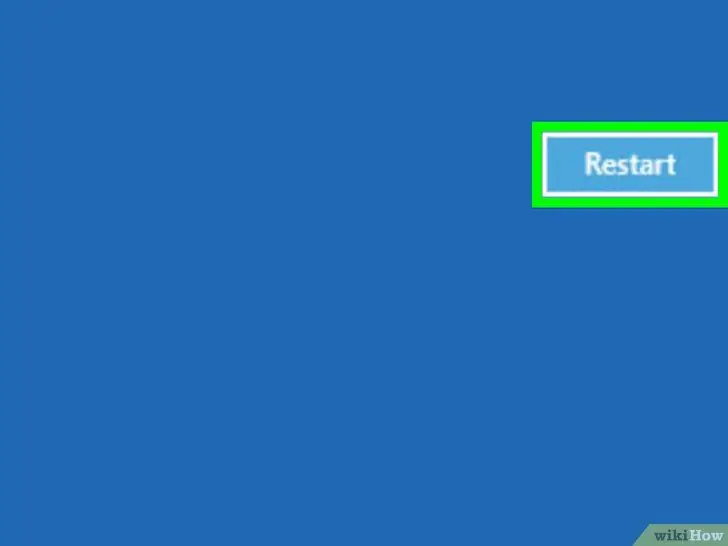
Hapi 5. Klikoni Restart pranë fundit të listës
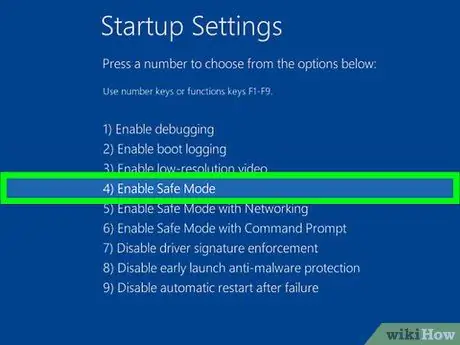
Hapi 6. Mendoj
Hapi 4. për të zgjedhur opsionin "Safe Mode" dhe rinisni kompjuterin në mënyrë të sigurt
Ky proces mund të zgjasë disa minuta.
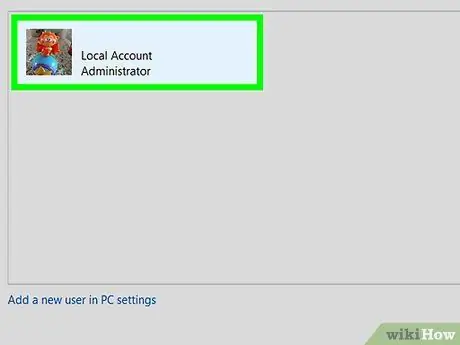
Hapi 7. Klikoni në skedën Administrator në këndin e poshtëm të majtë të ekranit për t'u regjistruar në llogarinë e Administratorit
Për të hapur këtë skedë, mund t'ju duhet ta klikoni disa herë
Metoda 3 nga 3: Ndryshimi i të Drejtave Standarde të Qasjes në Llogari

Hapi 1. Shtypni tastin Win+R për të hyrë në kutinë e dialogut "Run"
Nëse përdorni llogarinë e Administratorit në mënyrë të sigurt, kjo shkurtore është mënyra më e mirë për të hapur "Run" sepse menyja Start nuk është gjithmonë e arritshme.
Nëse jeni regjistruar tashmë në një llogari tjetër administratori, mund të klikoni drejtpërdrejt Fillo.
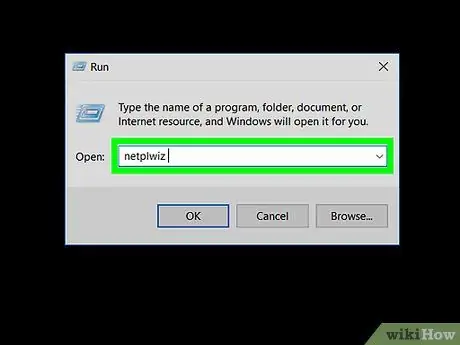
Hapi 2. Futni komandën netplwiz dhe shtypni Enter për të hapur dritaren e Llogarive të Përdoruesve
Nëse jeni duke përdorur menunë Start për të futur komanda, klikoni netplwiz në krye të dritares Start.
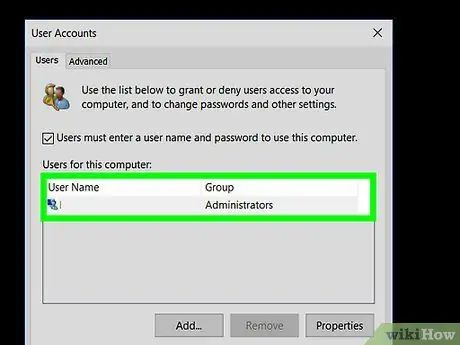
Hapi 3. Zgjidhni emrin e llogarisë ose emrin e përdoruesit
Nëse ndani një kompjuter, mund t'ju duhet të lëvizni për të gjetur llogarinë e duhur.
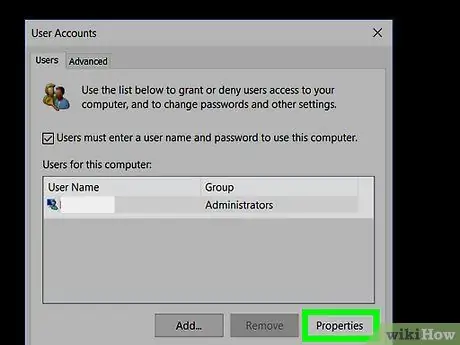
Hapi 4. Klikoni butonin Properties në këndin e poshtëm të djathtë të dritares
Do të shihni një dritare të re.
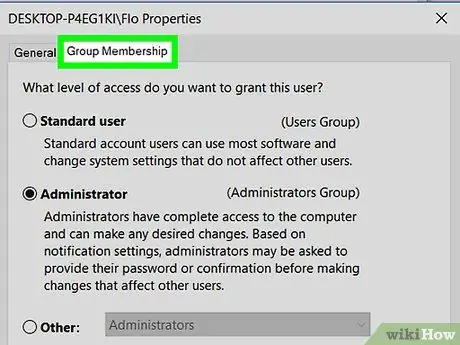
Hapi 5. Klikoni skedën Anëtarësimi në Grup në krye të dritares
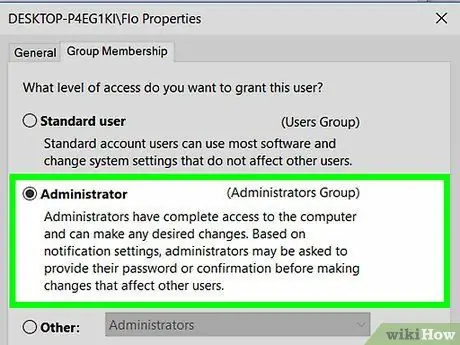
Hapi 6. Kontrolloni kutinë "Administrator" në mes të dritares
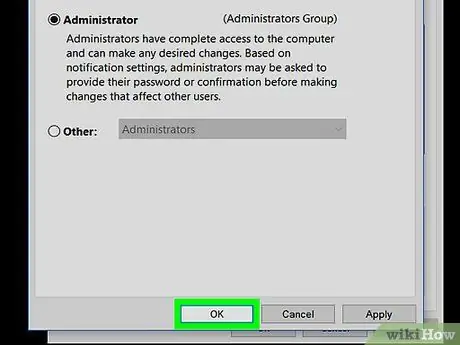
Hapi 7. Klikoni opsionin OK në fund të dritares
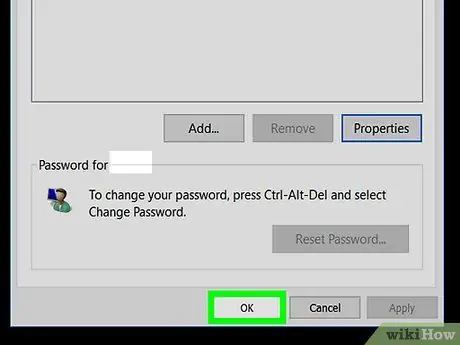
Hapi 8. Kliko Apliko, atëherë OK në fund të dritares për të aplikuar ndryshimet në llogari.
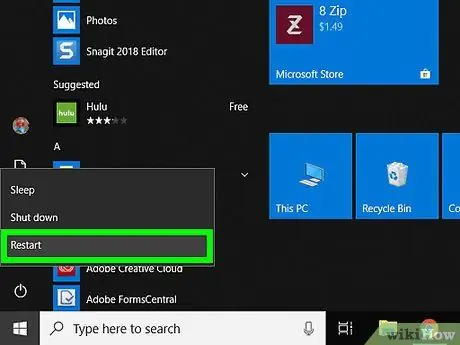
Hapi 9. Rinisni kompjuterin
Pasi kompjuteri të rindizet, kompjuteri juaj do të dalë nga modaliteti i sigurt. Llogaria juaj do të ketë gjithashtu privilegje administratori.






